Ativar e desativar notificações do app e-mail (Windows 10)
A nova Central de Ações do Windows 10 inclui notificações de aplicativos que podem aparecer na própria Central de Ações, no menu iniciar ou como uma barra flutuante por cima da barra de notificação. No caso de e-mails essas notificações podem ser bastante úteis, pois não precisa deixar o aplicativo aberto na tela. Confira como ativar e desativar notificações do app E-mail no Windows 10 e ser notificado sempre que chegar e-mail novo.
Ativar e desativar notificações do app e-mail
Primeiro é preciso verificar se as notificações de aplicativos estão ativadas, para isso clique no botão iniciar e depois no ícone da engrenagem para abrir as “Configurações”. Se não estiver aparecendo no seu, basta clicar no botão iniciar, digitar no teclado a palavra Configurações e clicar na opção que aparecerá na parte de cima do menu. Quem preferir pode abrir rapidamente apertando no teclado as teclas Win + i.

Entre em “Sistema”.
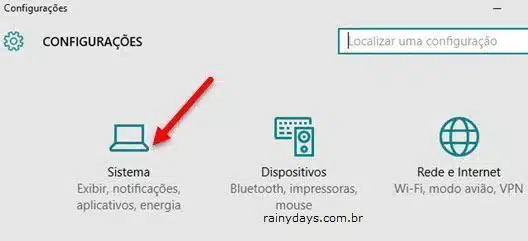
No menu da esquerda clique em “Notificações e ações”. Desça um pouco na tela da direita até ver “Notificações”. Deslize o botão embaixo de “Mostrar notificações de aplicativos” para direita, ele aparecerá como “Ativado”.
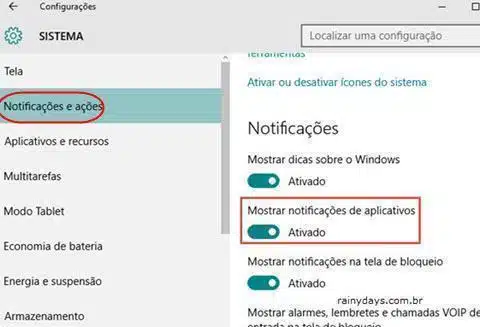
Descendo mais nesta mesma janela você pode verificar se as notificações estão ativadas para o app E-mail.
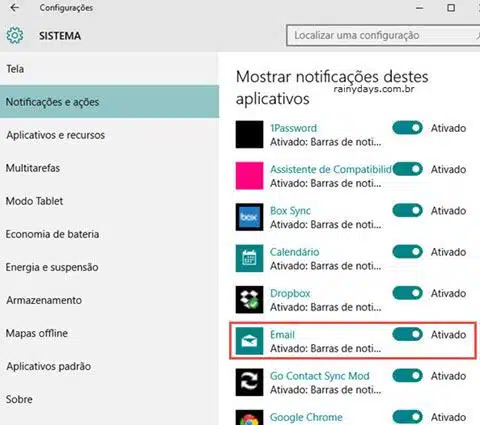
Mas se você quiser ativar som e notificação flutuante quando os e-mails chegarem, é preciso mexer nas configurações do aplicativo. Para isso clique no botão iniciar (1), digite no teclado E-mail (2) e clique no app E-mail (3) que aparecerá na parte superior.
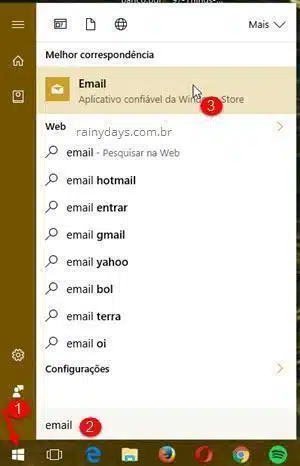
“Com o aplicativo aberto clique no botão de engrenagem (1) no menu inferior e selecione Opções” (2) que aparecerá no menu do lado direito.
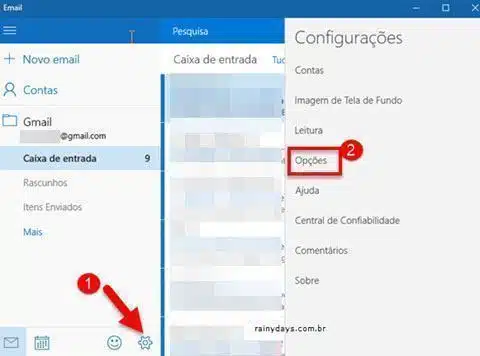
“Desça até a parte debaixo da janela Opções”. Para ativar as notificações flutuantes selecione o quadradinho “Mostrar uma faixa de notificação” e para o computador emitir som ao receber novo e-mail selecione “Reproduzir um som”.
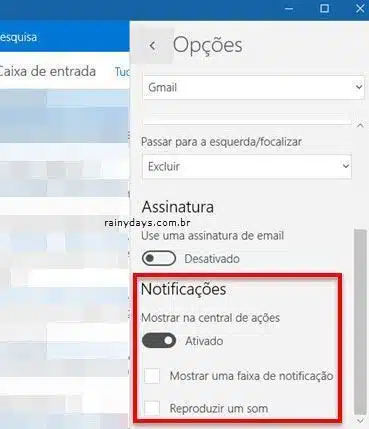
Depois pode fechar o aplicativo clicando no “x” no canto superior direito.
Pronto, agora você será notificado sempre que chegarem emails novos no app E–mail.
